WooCommerce ürünleri kategorilerle nasıl içe aktarılır?
Yayınlanan: 2023-06-06WooCommerce'de hızlı ürün içe aktarma veya güncelleme ürünleri, kategoriler dahil tüm verileri almalıdır. Neden? Çünkü böyle bir ithalattan sonra her ürün kategorisini manuel olarak değiştirmek istemezsiniz, değil mi? Bugün size, ürün kategorilerine odaklanan WooCommerce ürünlerini içe aktarmak veya güncellemek için ücretsiz bir eklenti göstereceğim.
Hiç WooCommerce'e çok sayıda ürün yüklemek istediniz mi? O halde, WooCommerce'in size kategorileri içe aktarmanız için yeterli araç sağlamadığını biliyorsunuz!
Bu makalede, herhangi bir CSV veya XML dosyasından kategorilere sahip WooCommerce ürünlerini nasıl içe aktaracağınızı öğreneceksiniz. Ardından, kategori oluşturmak için ücretsiz bir eklenti ve 5 yöntemini göstereceğim. Son olarak, WooCommerce ürünlerini kategoriler ve diğer alanlarla etkili bir şekilde nasıl güncelleyeceğinizi öğreneceksiniz! Hadi başlayalım !
İçindekiler
- Ürünleri WooCommerce'e aktarın - hızlı bir kılavuz
- WooCommerce ürün kategorileri bilgisi
- WooCommerce kategorileri nasıl içe aktarılır?
- Tek kategori ile
- Kategori eşleme (birden fazla kategori)
- Seçilen kategorilerden ürünleri içe aktarın
- Kategorileri otomatik olarak seçme (PRO)
- Bina kategori ağacı
- Ürün kategorilerini güncelleme
- Özet
Ürünleri WooCommerce'e aktarın - hızlı bir kılavuz
WooCommerce'de ürün içe aktarma, genellikle deponuzdaki bir CSV veya XML dosyasına veya diğer CRM'lerden dışa aktarılan bir beslemeye dayanır. Shopify, Magento veya Opencart'tan geçiş yaparken yüzlerce ürünü hızlı bir şekilde yüklemek isteyebilirsiniz.
Tabii ki, bunları manuel olarak ekleyebilirsiniz. Ancak bu seçenek çok zamanınızı alacaktır, bu nedenle daha hızlı ve daha sağlam bir şeye ihtiyacınız var, değil mi? Size , ürün kategorileri de dahil olmak üzere gerekli tüm verilerle ürünleri WooCommerce'e aktarmak için ücretsiz bir eklenti göstereyim.
Dropshipping WooCommerce için Ürünleri İthalat
Toptan satış ürünlerini WooCommerce ürünleriyle içe aktarın ve senkronize edin.
ücretsiz indir veya WordPress.org'a gidinDropshipping Import Products for WooCommerce, akışı WooCommerce ürün verisi alanlarıyla eşleştirmenize yardımcı olan bir eklentidir. İşlem oldukça basit ve 5 yapılandırma adımında yatıyor .
Eklenti ile ürünler nasıl içe aktarılır?
Öncelikle, eklentiyi WordPress panonuza alıp yüklemeniz gerekir . Ardından, aşağıdaki adımları izleyin.
Yeni bir içe aktarma oluştur ve dosyayı seç
İlk adım, yeni bir içe aktarma eklemek ve ürün feed'inin URL'sini (CSV veya XML) girmektir :
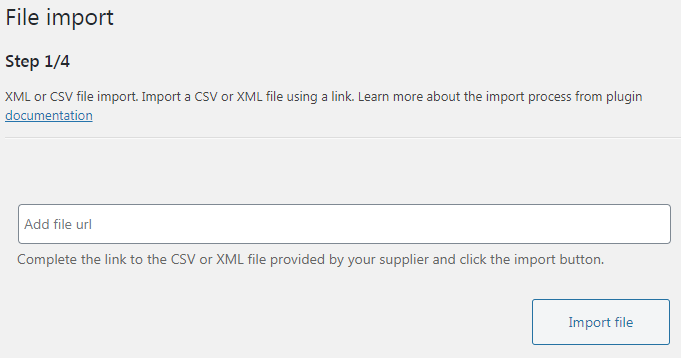
WooCommerce kategorileri olan ürünleri içe aktarın - bir CSV veya XML ürün besleme dosyası ekleyin Ürün şubesini seçin
Ardından, ürünler içeren akışta uygun şubeyi seçin . Bazen feed'de daha fazla veri olabilir, bu nedenle karar vermeniz gerekir. Eklenti genellikle doğru ürün dalını kendisi tahmin eder.
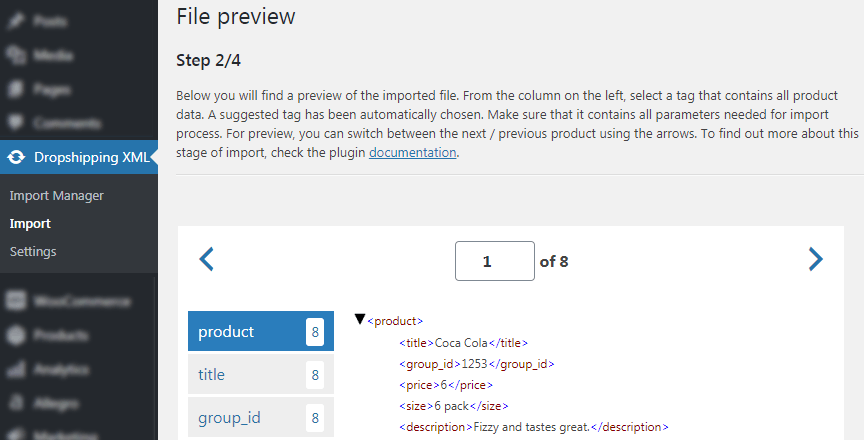
Ürün alanlarını eşleyin
Sonra, en önemli kısım. Şubelerden gelen verileri WooCommerce ürün standart alanları veya nitelikleriyle eşleştirerek neyin içe aktarılacağını seçmek için eklenti sürükle ve bırak kullanıcı arayüzünü kullanabilirsiniz .
Girişinizi de ekleyebilirsiniz. Birazdan size kategorilerden bahsedeceğim.
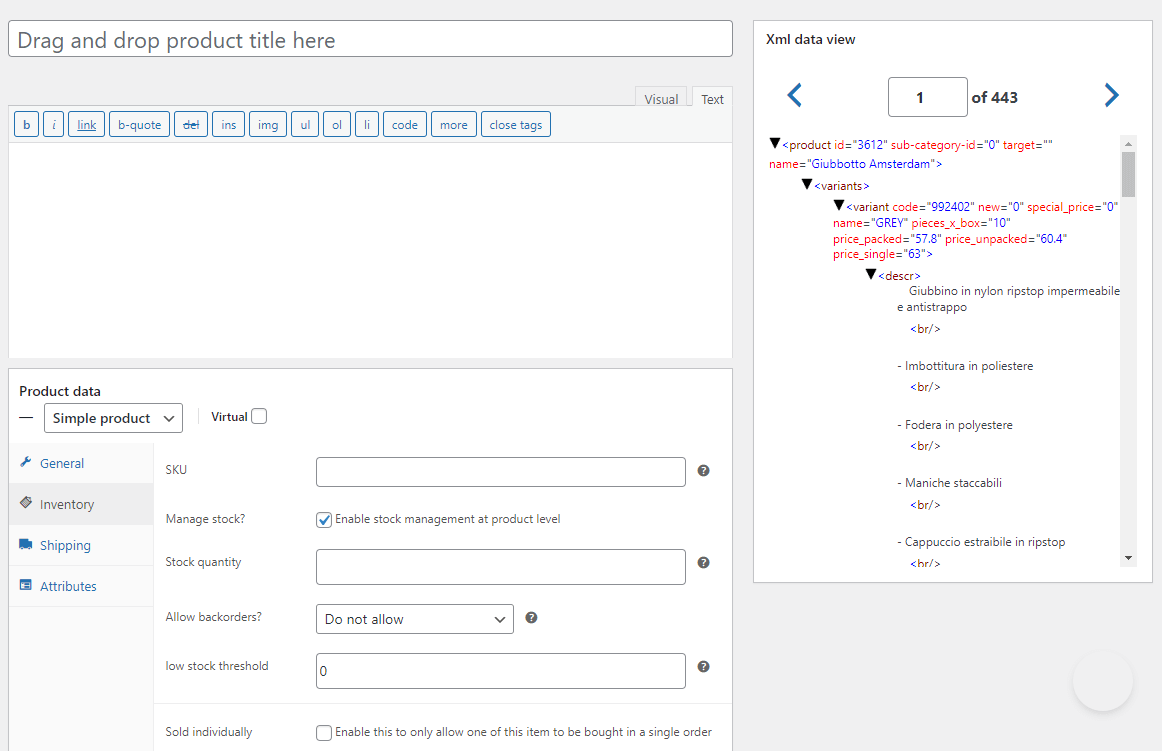
Nitelikler, kategoriler veya resimler gibi tüm verilerle ürünleri WooCommerce'e aktarmak için Ürün Eşleyici İçe aktarma seçeneklerini ayarla
Ayrıca, ürünleri yüklemeden önce son şeyleri yapılandırın.
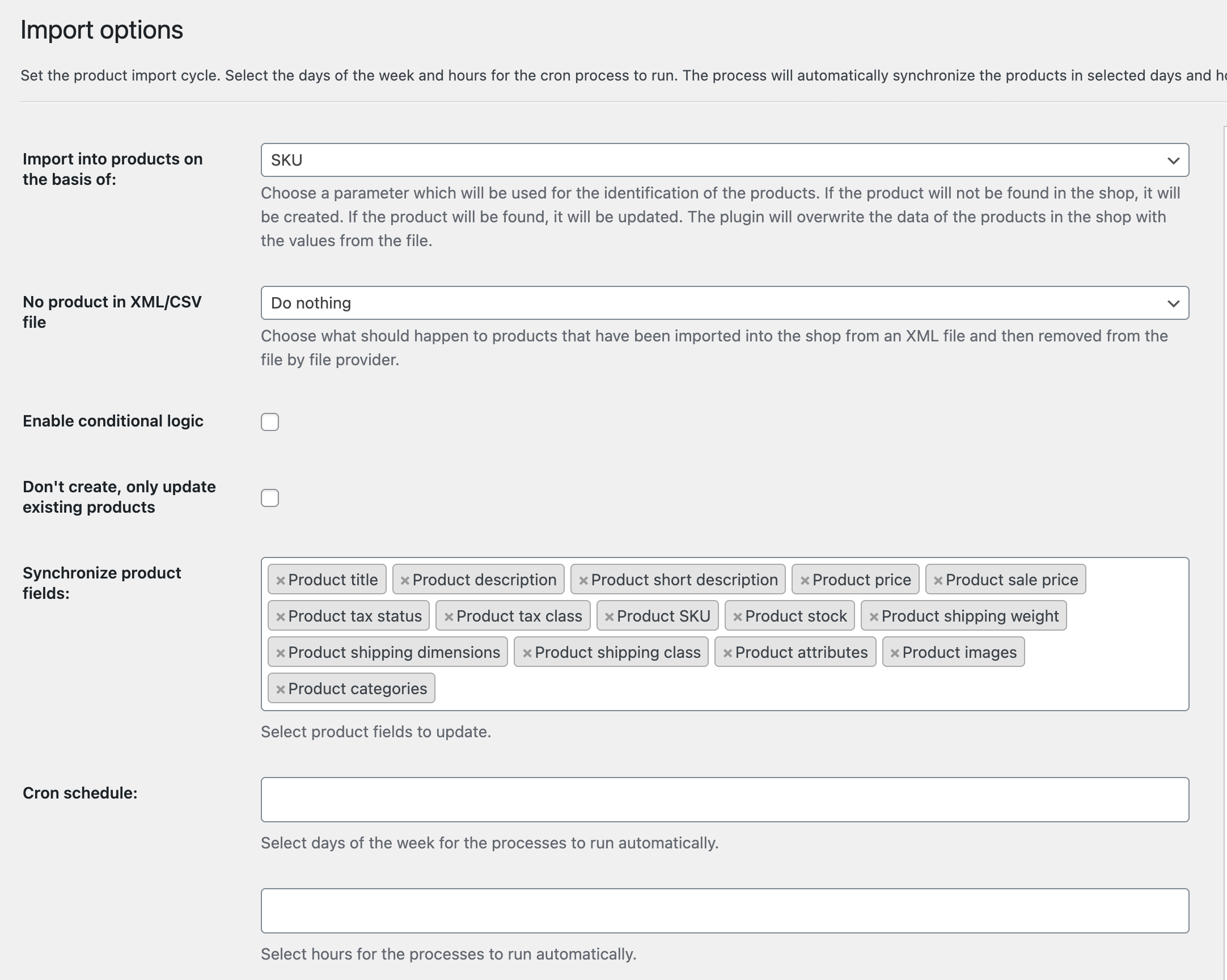
Görüntülü WooCommerce İçe Aktarma Ürünleri - eklenti seçenekleri İçe aktarma seçenekleri olabildiğince önemlidir , örneğin:
- taslak olarak yeni ürünler oluşturmaya karar verin,
- gelecekteki ithalatlar feed'de ürün bulamazsa ürünleri toplu olarak silin ,
- dosyanın gelecekteki içe aktarımlarında güncellenecek ürün alanlarını seçin ,
- ve dahası.
Eklenti belgelerindeki tüm içe aktarma seçeneklerini görün →içe aktarmayı başlat
Son olarak, içe aktarmayı başlatın. Her şeyin doğru şekilde içe aktarılıp aktarılmadığını kontrol edin. Her zaman işlemi durdurabilir, bazı değişiklikler yapabilir ve verileri güncellemek için içe aktarmayı yeniden çalıştırabilirsiniz!
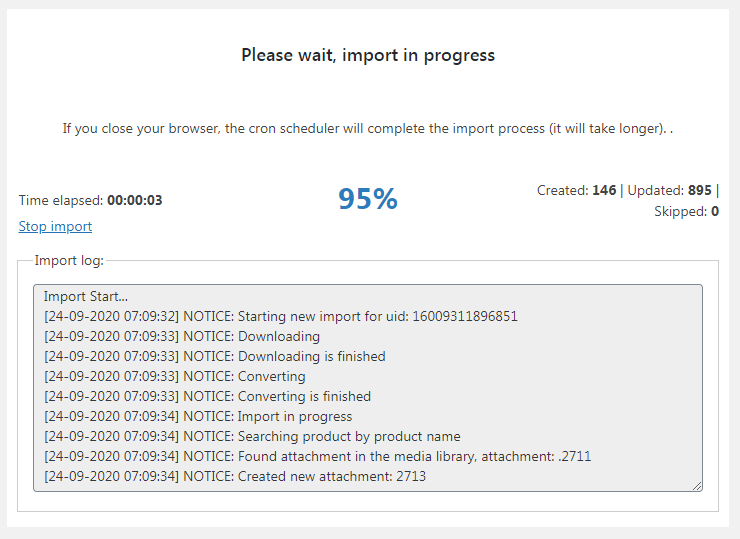
Event log sayesinde import sürecini takip edebilirsiniz.
Ücretsiz eklentimizi edinin ve bugün WooCommerce'de kategorilere sahip ürünleri içe aktarmaya başlayın!
Dropshipping WooCommerce için Ürünleri İthalat
Toptan satış ürünlerini WooCommerce ürünleriyle içe aktarın ve senkronize edin.
ücretsiz indir veya WordPress.org'a gidinWooCommerce ürün kategorileri bilgisi
WooCommerce ürünlerini kategorilerle içe aktarmak için eklentiyi nasıl kullanacağınızı göstermeden önce size ürün kategorileri hakkında bazı önemli şeyler anlatacağım.
WooCommerce ürün kategorisi , benzer ürünleri ayırt edici ve açıklayıcı koleksiyonlarda gruplandırmanıza izin veren bir sınıflandırmadır. Ürünler → Kategoriler menüsü altında kategoriler oluşturabilirsiniz.
Yeni bir kategori eklerken, adına, bilgisine, açıklamasına, üst kategorisine, görüntüleme türüne ve küçük resmine karar verebilirsiniz.
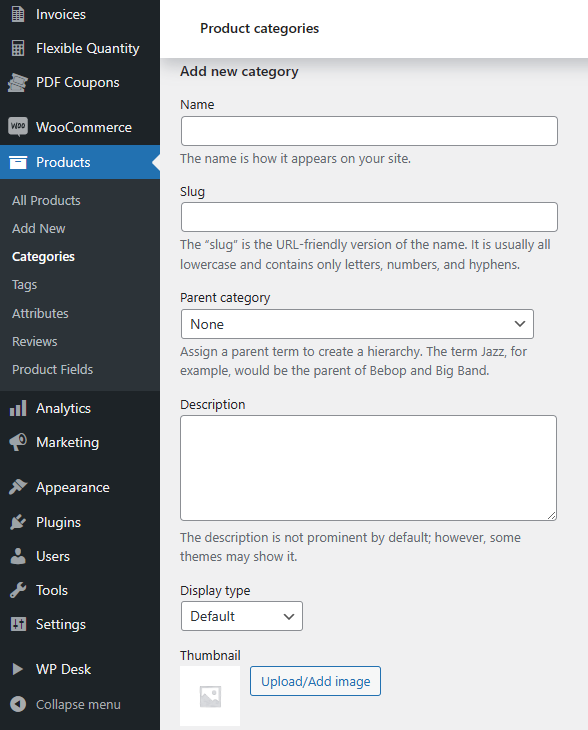
Ürünleri gruplandırmak ve müşterilere daha kesin kategoriler ve alt kategoriler halinde sunmak istiyorsanız, bu ana kategori seçeneği önemlidir.
WooCommerce ürünlerini düzenlerken bir veya daha fazla kategori seçebilirsiniz. Bazen daha hızlı olabilecek yeni kategorileri anında (kategori adı ve üst kategori seçenekleriyle birlikte) oluşturabilirsiniz . 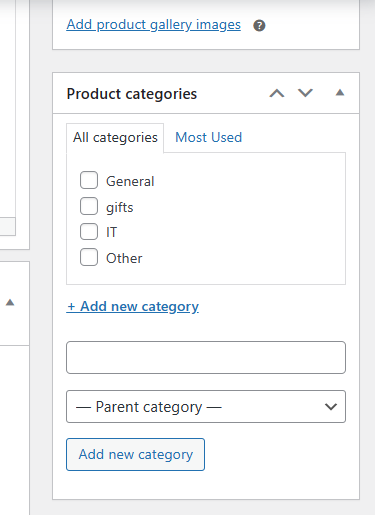

Üstelik daha fazla ürün için daha hızlı kategori değiştirebilir veya yeni kategori ekleyebilirsiniz . Bunu yapmak için Ürünler menüsünde Hızlı Düzenleme seçeneğini seçin.
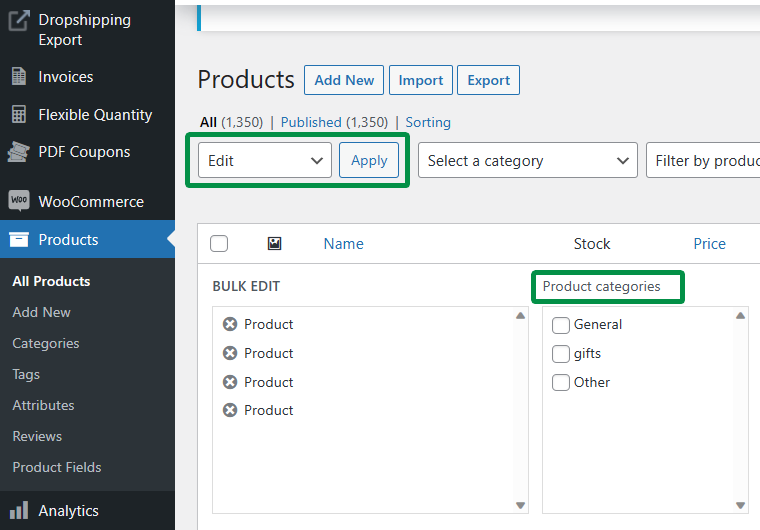
Ürün kategorileri, öğelerinizi WooCommerce'de gruplandırır. Arama motorları, widget'lar, filtreleme ve müşterilerinizin ürünleri bulması için önemli bir faktör elbette.
Tamam, şimdi ürün kategorileri için gelişmiş seçeneklerle ürünleri WooCommerce'e aktarmak için ücretsiz eklentiyi nasıl kullanacağımızı görelim.
WooCommerce kategorileri nasıl içe aktarılır?
Dropshipping WooCommerce için Ürünleri İçe Aktar, size kategoriler için çeşitli seçenekler sunar.
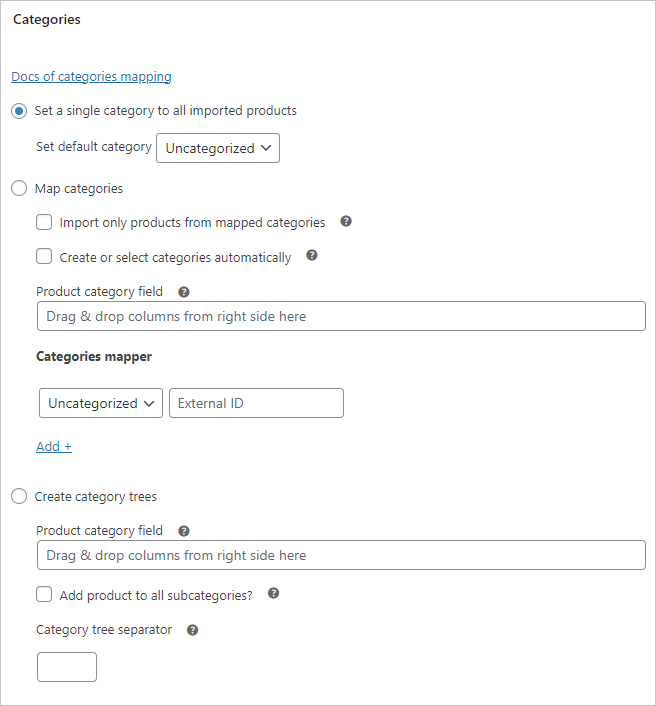
Aşağıda her birini anlatacağım.
Tek kategorili ürünleri içe aktarın
İlk olarak, içe aktarılan veya güncellenen tüm ürünler için bir varsayılan kategori belirleyebilirsiniz.
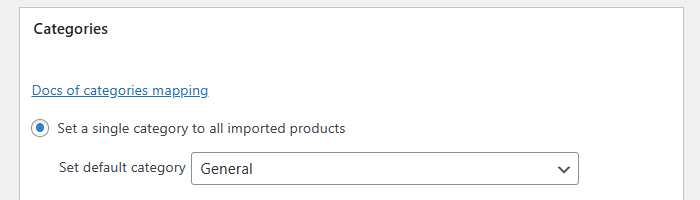
WooCommerce ürünlerini küçük bir CSV veya XML dosyasından içe aktarmak istiyorsanız ve daha fazla kategoriye ihtiyacınız yoksa bu seçenek harikadır. Bu aynı zamanda daha önce içe aktarılan tüm ürünler için kategoriyi güncellemenin hızlı bir yoludur . Örneğin, WooCommerce ürün kategorisi yapısını yeniden düşünmek istiyorsanız.
Kategori eşleme (birden fazla kategori)
İkinci seçenek, birden çok kategoriye sahip WooCommerce ürünlerini içe aktarmaktır . Burada, kategori değerlerini aramak için besleme dallarını girebilirsiniz. Virgülle ayırarak daha fazla ekleyebilirsiniz .
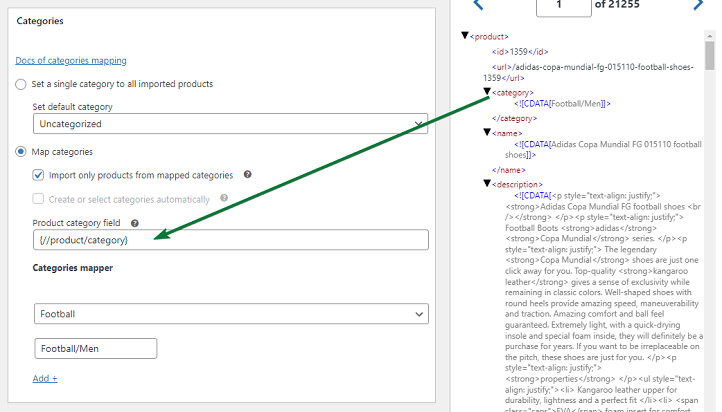
Ardından, Kategoriler eşleştiricisinde mevcut WooCommerce ürün kategorisini seçin ve eşlemeyi seçtiğiniz besleme dallarının kategorisinin değerini yazın. Tabii ki, buraya birden fazla çift ekleyebilirsiniz .
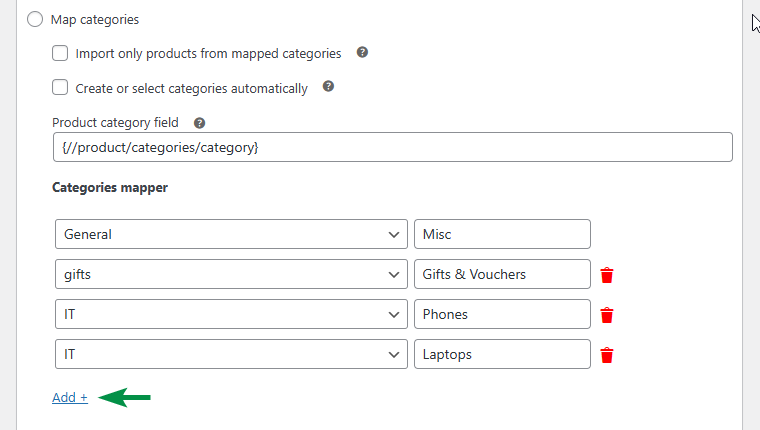
Eklenti, ürünleri ayarlarınıza göre kategorilerle WooCommerce'e aktaracaktır. Ancak akışta daha fazla kategoriniz ve birçok değeriniz varsa, bu çözüm en hızlısı olmayabilir. Ancak, işleri hızlandırmak için sonraki iki seçenekle birlikte kullanabilirsiniz!
Seçilen kategorilerden ürünleri içe aktarın
Ardından, yalnızca eşlenen kategorilerden ürünleri içe aktarmayı (veya güncellemeyi) seçebilirsiniz !
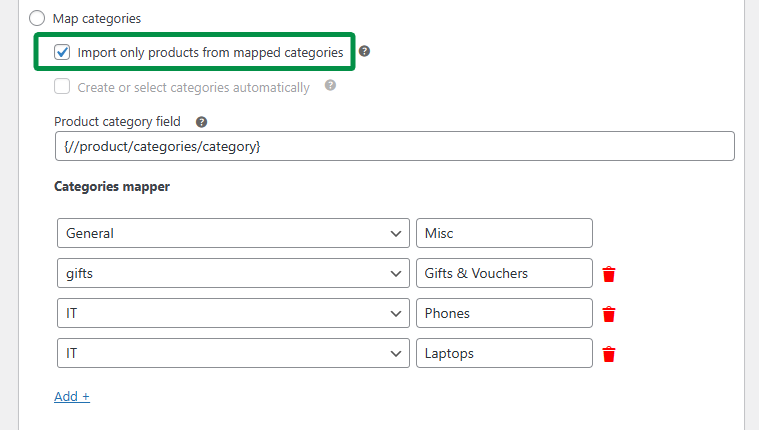
Ürün feed'inde istemediğiniz çok sayıda ürün varsa kullanışlıdır.
Kategorileri otomatik olarak seç (PRO)
Bu PRO özelliği, eklentinin ürün kategorisi alanındaki değerlerle anında WooCommerce ürün kategorileri oluşturmasına olanak tanır.
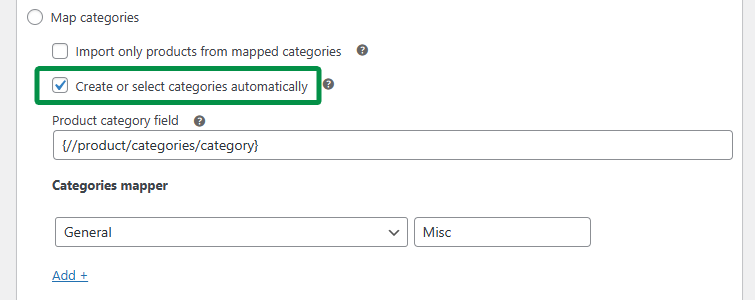
Kategorileri eşleştirmek zorunda kalmayacağınız için hızlı bir çözümdür, eklenti sizin için tüm kategorileri alacaktır . Besleme değerinin üzerine yazmak istiyorsanız elbette eşleyiciyi kullanmaya devam edebilirsiniz.
Bu seçeneğin dezavantajı, bazen beslemedeki kategorilerin çok uzun olması veya -, >, | veya / gibi ek özel karakterler içermesidir.
Kategori ağacı oluştur
Son olarak kendinize özel bir kategori ağacı hazırlayabilirsiniz. Eklentimizle ürünleri WooCommerce'e aktarırken kategoriler oluşturmak için en gelişmiş seçenektir.
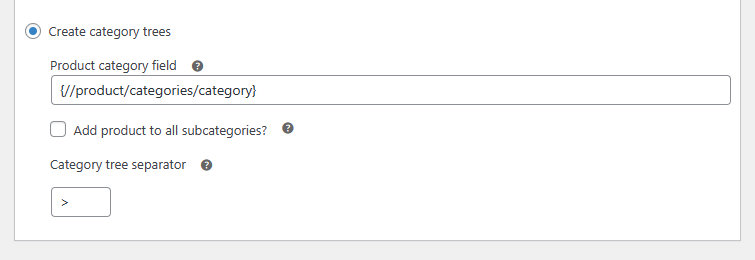
Kategoriler eşleştiricisine benzer şekilde çalışır. Ürün kategorilerini almak için ürün feed'inden şube veya şubeleri (virgülle ayrılmış) tanımlarsınız.
Ardından kategorinin özel karakterini seçersiniz, örneğin beslemedeki kategori değeri Arabalar/Kullanılmış/Ford ise /. Eklenti daha sonra en düşük kategoriye (Ford) sahip ürünleri içe aktaracak ve tüm kategori ağacını WooCommerce'deki ürün kategorilerine ekleyecektir.
Ayrıca, tüm kategorileri (Otomobiller, Kullanılmış, Ford) tek bir onay kutusuyla işaretlemeye karar verebilirsiniz!
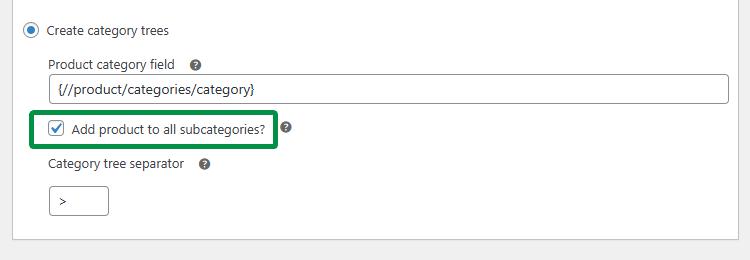
Ürün kategorilerini güncelleme
Son olarak, WooCommerce ürünlerini güncellemeye ne dersiniz? Eklenti bunu benim için de yapabilir mi?
Evet. Dropshipping Import Products for WooCommerce, ürünleri ada, SKU'ya veya varyasyonlara (bu ürün türünü istiyorsanız) göre güncellemenizi sağlar. Sonraki içe aktarma işlemi , İçe Aktarma seçeneklerinde seçtiğiniz ürün alanlarını toplu olarak güncelleyecektir .
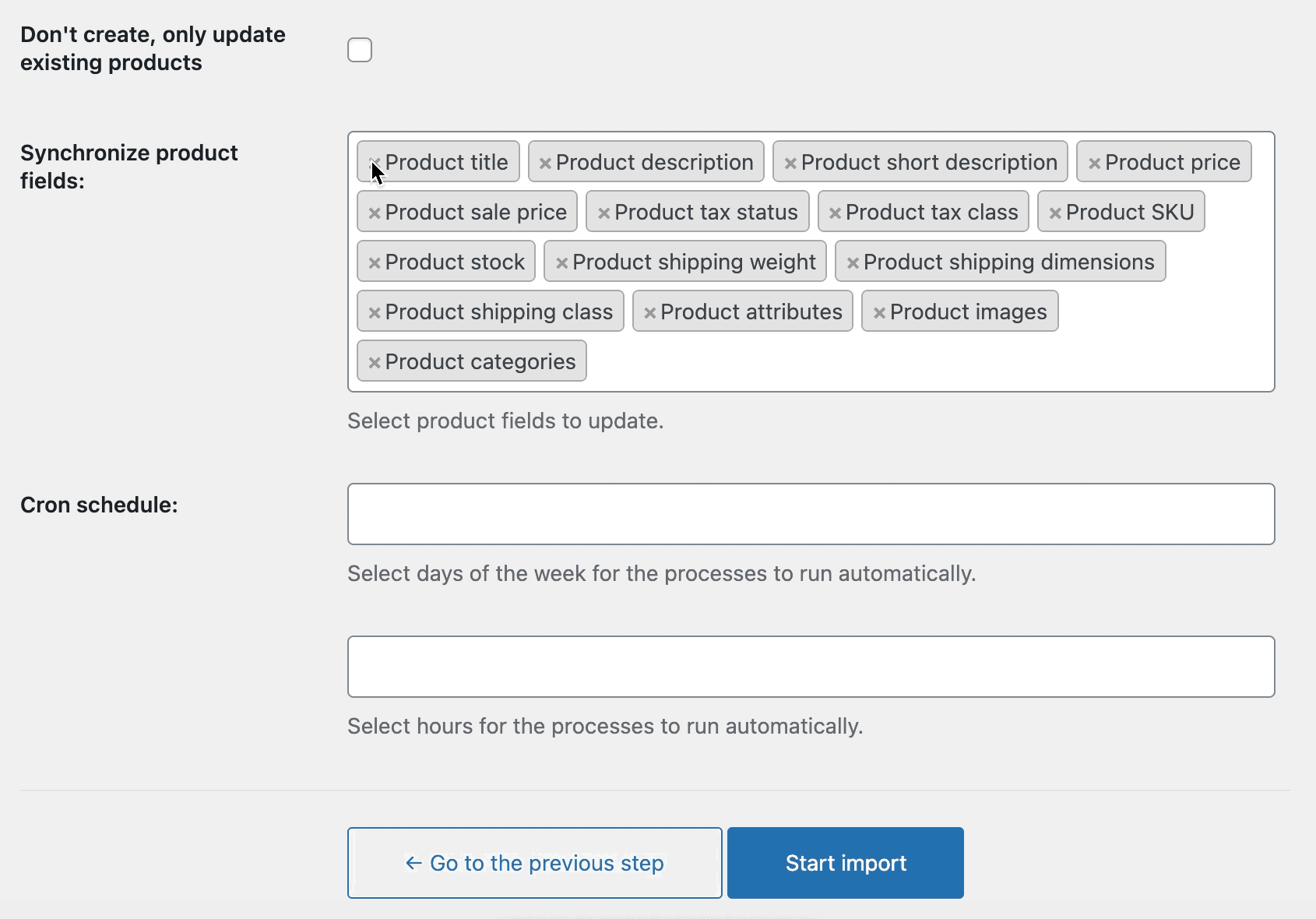
Bu kadar! Elbette, her zaman ürün eşleyicisine ve içe aktarma seçeneklerine geri dönebilir veya farklı kurallar, eşleme vb. ayarlamak için içe aktarmayı klonlayabilirsiniz.
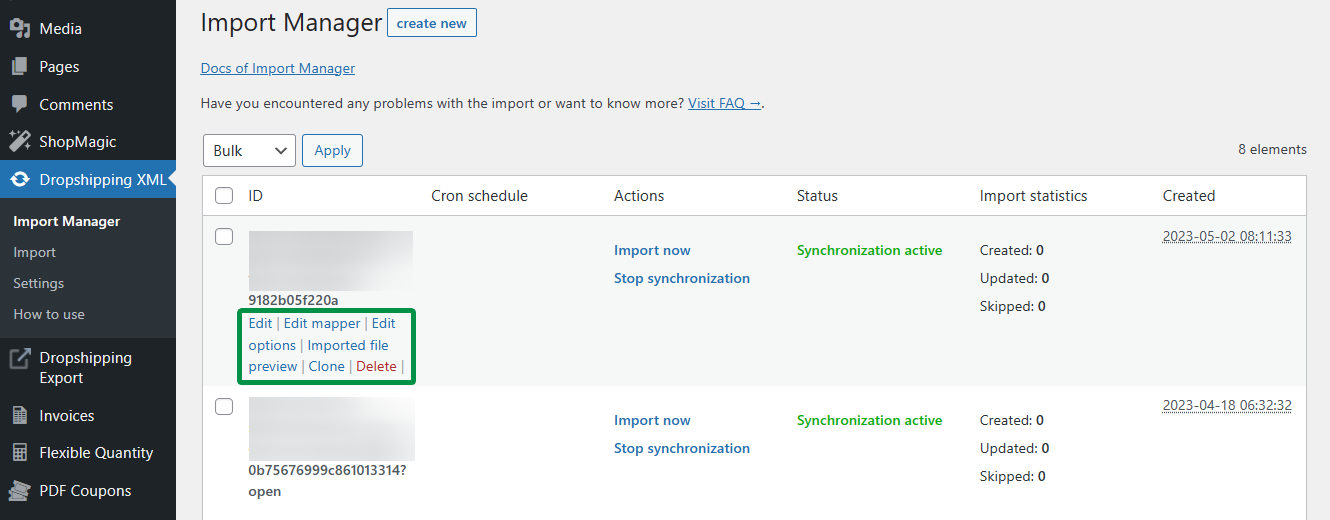
Özet
Bugün WooCommerce ürünlerini kategorilerle nasıl içe aktaracağınızı öğrendiniz. 5 basit adımda ürünleri toplu olarak nasıl ekleyeceğinizi okudunuz. Ayrıca, kategorileri WooCommerce mağazanıza aktarmak için ürün eşleyiciyi nasıl kullanabilirsiniz?
Şimdi, eklentiyi edinmenizi ve hemen başlamanızı tavsiye ederim.
Dropshipping WooCommerce için Ürünleri İthalat
Toptan satış ürünlerini WooCommerce ürünleriyle içe aktarın ve senkronize edin.
ücretsiz indir veya WordPress.org'a gidinAyrıca, PRO'daki tüm özelliklere bir göz atın ve ücretsiz bir demoda deneyin.
Ve tabii ki, herhangi bir sorunuz varsa bize bildirin!
